Si vous avez déjà envisagé de contracter un prêt hypothécaire ou tout autre prêt, savoir comment utiliser la fonction PMT dans Excel peut vous donner un aperçu de ce à quoi vos paiements vont ressembler.
PMT signifie «Paiement». Ceci est une fois que vous avez fourni toutes les entrées requises dans la fonction, elle renverra le paiement périodique que vous devrez effectuer.
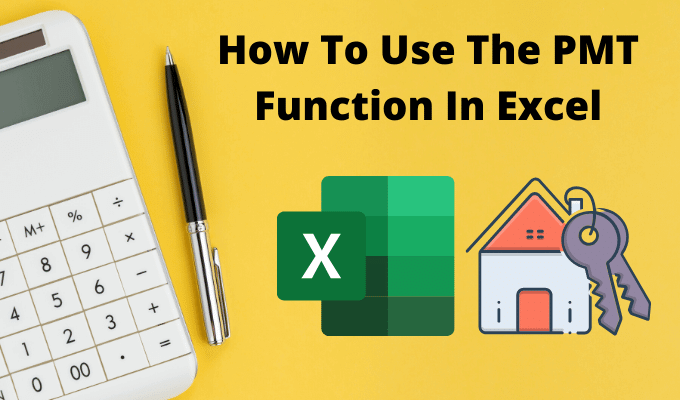
Comprendre le fonctionnement de la fonction PMT dans Excel peut vous aider à mesurer combien de temps il faudra pour rembourser un prêt si vous payez un certain montant, ou selon la façon dont le taux d'intérêt change.
Comment fonctionne la fonction PMT dans Excel
La fonction PMT est beaucoup plus simple que d'autres fonctions Excel, comme Indice ou Vlookup. Mais cela ne le rend pas moins utile.
Pour obtenir le paiement périodique d'un prêt, vous devez fournir à la fonction PMT les entrées suivantes.
Un moyen facile de comprendre comment vous pouvez utiliser cette fonction est de commencer par un exemple simple.
In_content_1 all: [ 300x250] / dfp: [640x360]->Imaginons que vous envisagiez de contracter un prêt personnel de 10 000 $ auprès de votre banque. Vous savez que vous souhaitez le rembourser dans 4 ans (48 mois), mais vous n'êtes pas sûr du taux d'intérêt que vous obtiendrez lorsque la banque utilisera votre crédit.
Pour estimer le montant de votre paiement pour différents taux d'intérêt, vous pouvez utiliser la fonction PMT dans Excel.
Configurez la feuille de calcul avec les valeurs fixes connues en haut. Dans ce cas, c'est le montant du prêt et le nombre de paiements. Créez une colonne de tous les taux d'intérêt possibles et une colonne vide pour les montants des paiements.

Maintenant, dans la première cellule de Paiement, tapez la fonction PMT.
=PMT(B5,B2,B1)
Où B5 est la cellule avec taux d'intérêt, B2 est la cellule avec le nombre de paiements et B1 est la cellule avec le prêt montant (valeur actuelle). Utilisez le symbole «$» pour B1 et B2 comme indiqué ci-dessous pour garder ces cellules constantes lorsque vous remplissez la colonne à l'étape suivante.

Appuyez sur Entréeet vous 'verra le montant du paiement pour ce taux d'intérêt.
Maintenez la touche Majenfoncée et placez le curseur sur le coin inférieur droit de la première cellule avec le montant du paiement jusqu'à ce que le curseur se transforme en deux lignes horizontales. Double-cliquez et le reste de la colonne se remplira de paiements pour les autres taux d'intérêt.

Ce que ces résultats vous montrent est exactement le paiement que vous pouvez attendre pour ce prêt, en fonction du taux d'intérêt la banque propose.
Ce qui est utile à propos d'Excel pour cela, c'est que vous pouvez également modifier les cellules avec le montant total du prêt ou le nombre de paiements et observer comment cela modifie le montant du paiement périodique du prêt.
Autres exemples de fonctions PMT dans Excel
Jetons un coup d'œil à quelques exemples légèrement plus compliqués.
Imaginez que vous avez remporté un grand prix, et l'organisme qui vous remettra le prix vous a donné le choix d'accepter le prix en une somme forfaitaire ou une rente. Vous pouvez recevoir 1 000 000 $ sous forme de rente de 5% sur 10 ans, ou 750 000 $ en une somme forfaitaire aujourd'hui. Quelle est la meilleure option à long terme?
La fonction PMT dans Excel peut vous aider. Dans le cas de la rente, vous voudrez savoir à quoi sert le paiement annuel.
Pour ce faire, utilisez la même approche que le dernier exemple, mais cette fois les valeurs connues sont:

Tapez la fonction:
= PMT (B2, B3,0, B1,0)
Le zéro à la fin signifie que les paiements seront effectués à la fin de chaque période (année).
Appuyez sur Entréeet vous verrez que le paiement annuel s'élève à 79 504,57 $.

Ensuite, regardons combien d'argent vous auriez en 10 ans si vous prenez les 750 000 $ aujourd'hui et les investissez dans un investissement qui ne rapporte qu'un modeste taux d'intérêt de 3%.
Déterminer le futu La valeur d'un montant forfaitaire nécessite une formule Excel différente appelée FV (valeur future).
Cette formule nécessite:
Cette formule est: =FV(B2,B3,B4,B1)

Appuyez sur Entréeet vous verrez que si vous avez investi la totalité des 750 000 $ aujourd'hui et que vous ne gagnez que 3%, vous vous retrouvez avec 7 937,28 $ de plus en 10 ans.

Cela signifie prendre le montant forfaitaire aujourd'hui et l'investir vous-même est plus intelligent, car vous pouvez probablement gagner bien plus que 3% si vous investissez judicieusement.
La fonction PMT dans Excel est utile
Que vous demandiez un prêt immobilier, un prêt automobile ou que vous envisagiez de prêter de l'argent à un membre de votre famille, la fonction PMT dans Excel peut vous aider à comprendre les conditions de prêt adaptées à votre situation.
La prochaine fois que vous envisagez de vous rendre dans une banque ou un concessionnaire automobile, commencez par vous asseoir avec Excel et faites vos devoirs. Comprendre l'impact des taux d'intérêt et des paiements vous donnera un bien meilleur avantage que de marcher dans le froid et d'avoir à croire quelqu'un d'autre.
Si vous utilisez beaucoup Excel, vous voudrez prendre un coup d'œil à nos trucs et astuces pour Excel. Et si vous connaissez d'autres utilisations intéressantes de la fonction PMT, partagez-les dans la section commentaires ci-dessous.